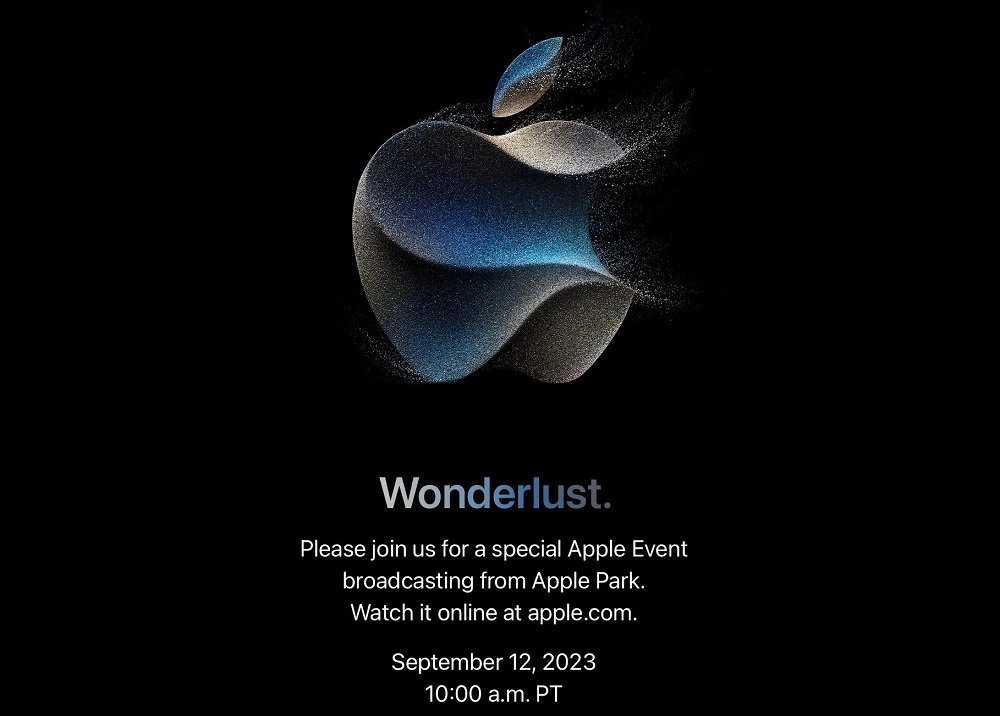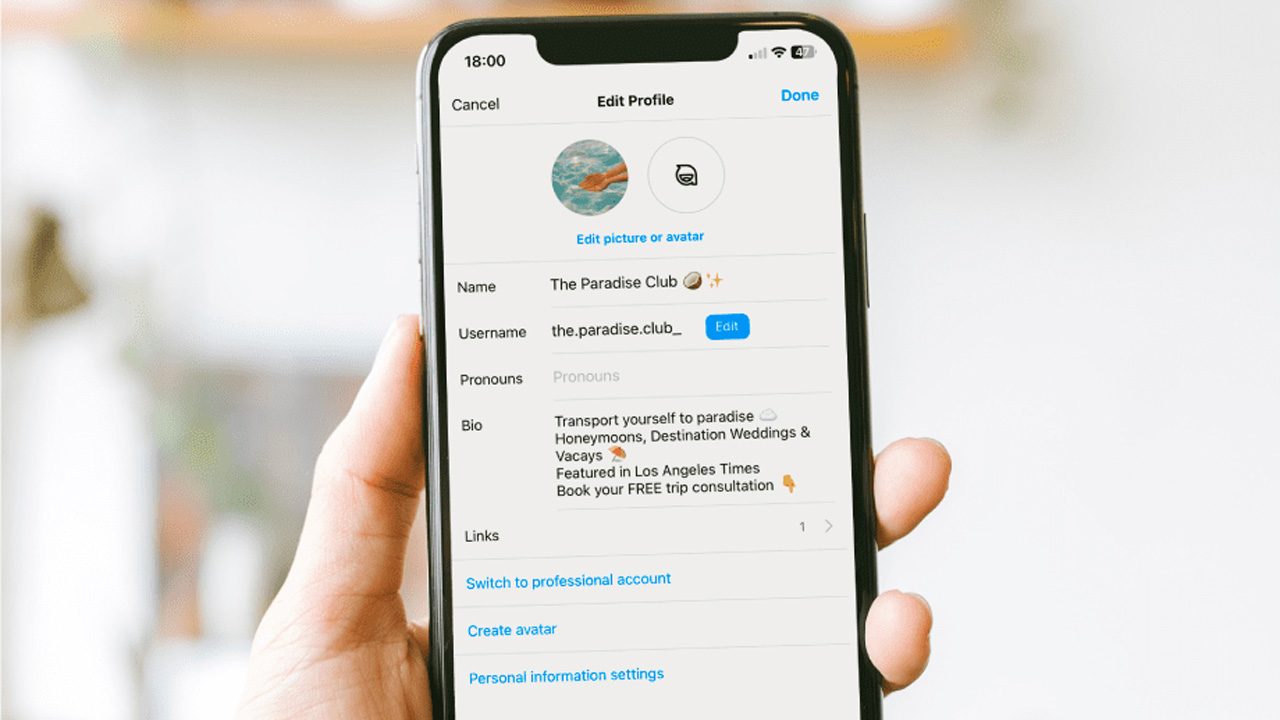Bạn đã biết cách kết nối iPhone với máy tính hay chưa? Xem ngay hướng dẫn cách thực hiện từ A-Z!

Trong quá trình sử dụng các thiết bị, sẽ có lúc chúng ta cần kết nối iPhone với máy tính để thực hiện các công việc liên quan. Bạn cứ yên tâm là cách kết nối vô cùng đơn giản và dễ thực hiện. Hãy theo dõi bài viết này nhé, mình sẽ hướng dẫn cách kết nối iPhone với máy tính chi tiết và nhanh chóng.
1. Nên sử dụng loại dây cáp nào để kết nối iPhone với máy tính?
Dây cáp kết nối với máy tính thông thường sẽ là cáp sạc iPhone của bạn. Nếu dây cáp không tương thích, bạn hãy xem cổng kết nối trên máy tính là loại nào.
- Nếu iPhone của bạn có cổng Lightning và máy tính có cổng USB, bạn hãy sử dụng cáp sạc Lightning.
- Nếu iPhone của bạn có cổng Lightning và laptop có cổng USB Type-C, bạn hãy sử dụng Cáp USB Type C- Lightning.
Ngoài ra, bạn có thể sử dụng cáp chuyển đổi nếu không có dây cáp kết nối tương ứng.

2. Cách kết nối iPhone với máy tính Windows
Truy cập vào link sau và tải iTunes về máy tính của bạn.
- Link tải iTunes trên máy Windows: Tại đây.
Bước 1: Vào iTunes > Kết nối với iPhone với máy tính của bạn bằng cáp sạc >Trên màn hình điện thoại của bạn sẽ hiện thông báo về việc kết nối, bạn hãy nhấn Cho phép.
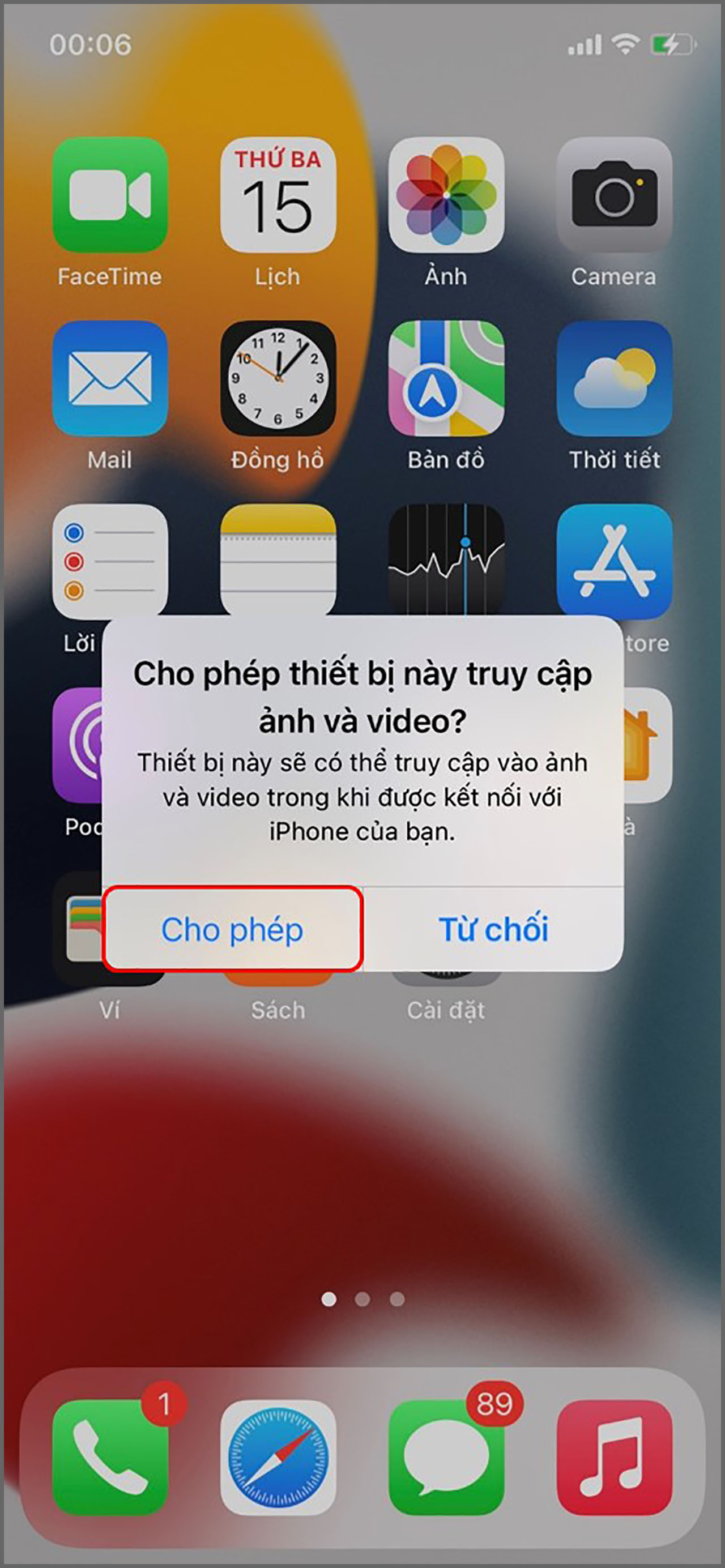
Bước 2: Khi xuất hiện thông báo, hãy chọn Tin cậy > Nhập mật mã điện thoại để xác nhận kết nối.
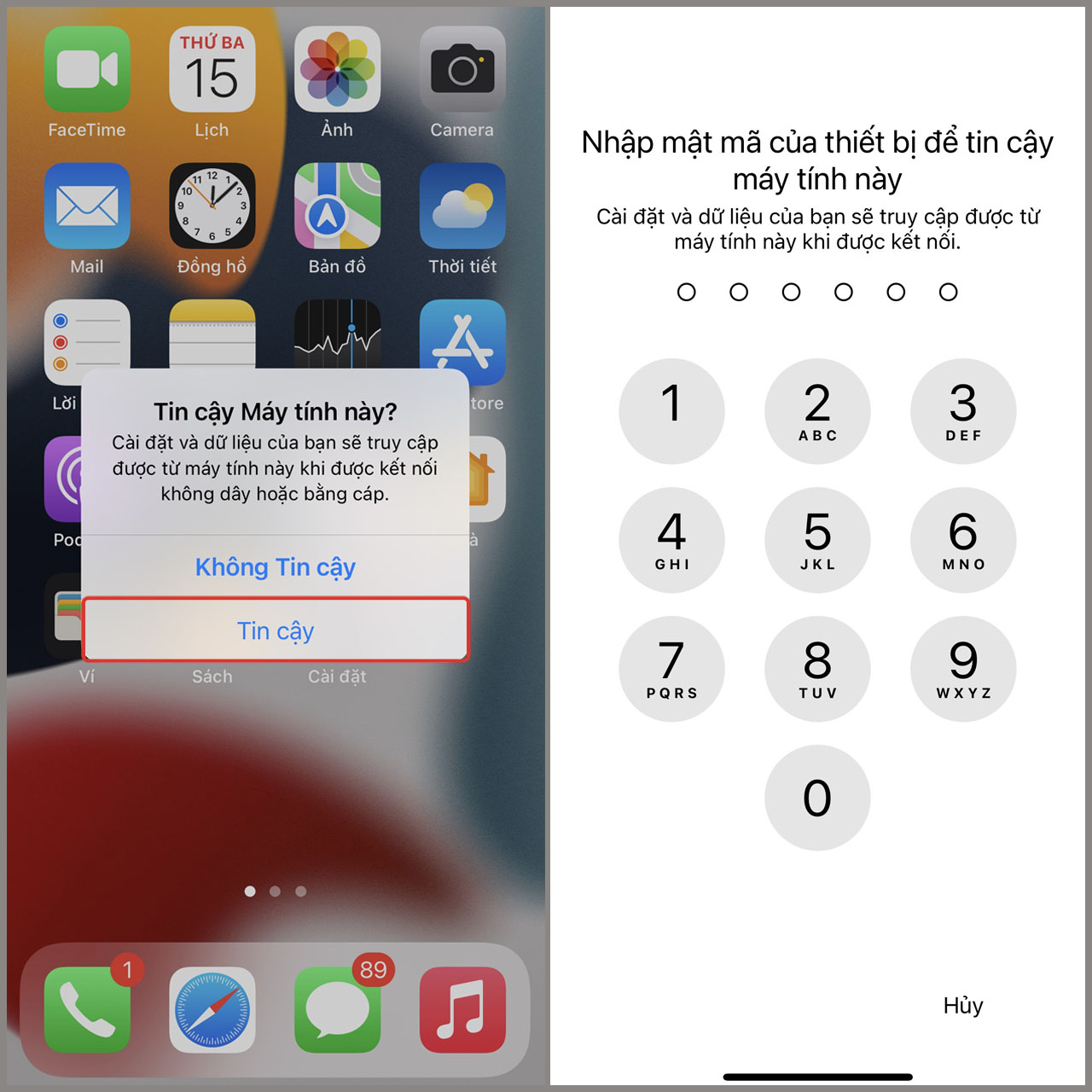
Bước 3: Trên màn hình máy tính của bạn sẽ xuất hiện thông báo cho phép kết nối và truyền dữ liệu, hãy chọn Continue.
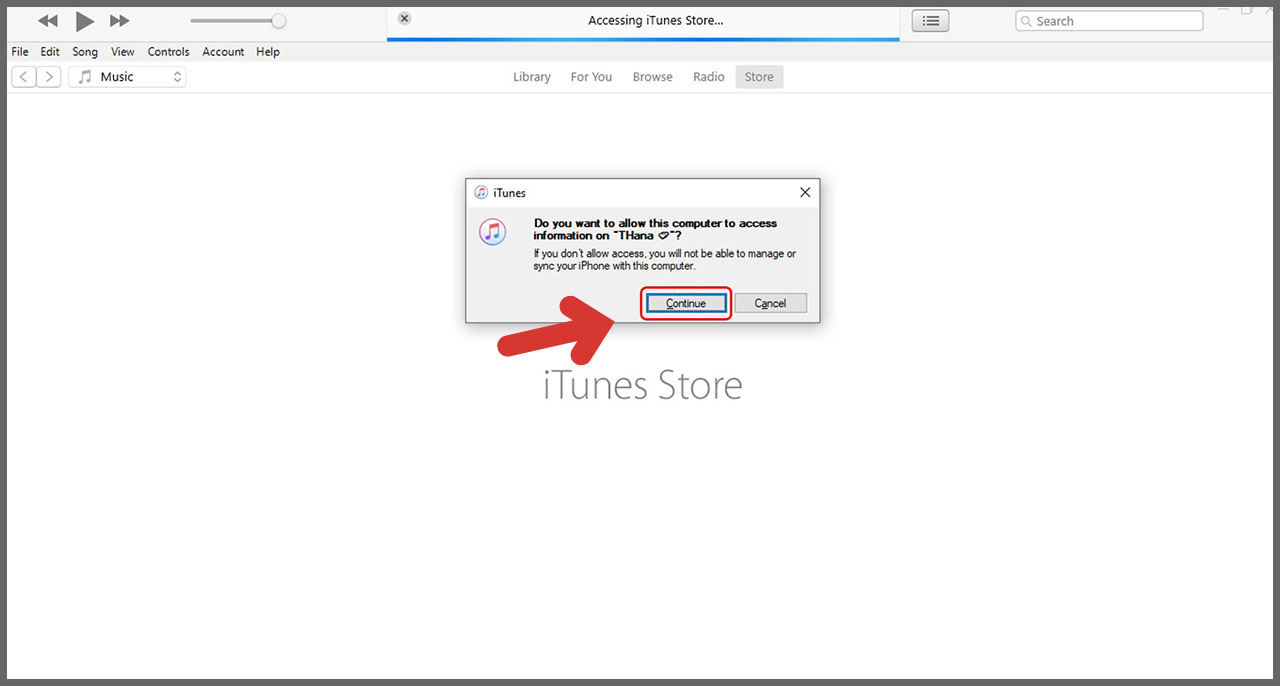
Bước 4: Trên màn hình máy tính, hãy nhấn vào biểu tượng hình Điện thoại, tại đây bạn có thể kiểm tra thông tin iPhone của bạn và sau khi kết nối iPhone với máy tính, bạn có thể thực hiện các tác vụ tiếp theo.
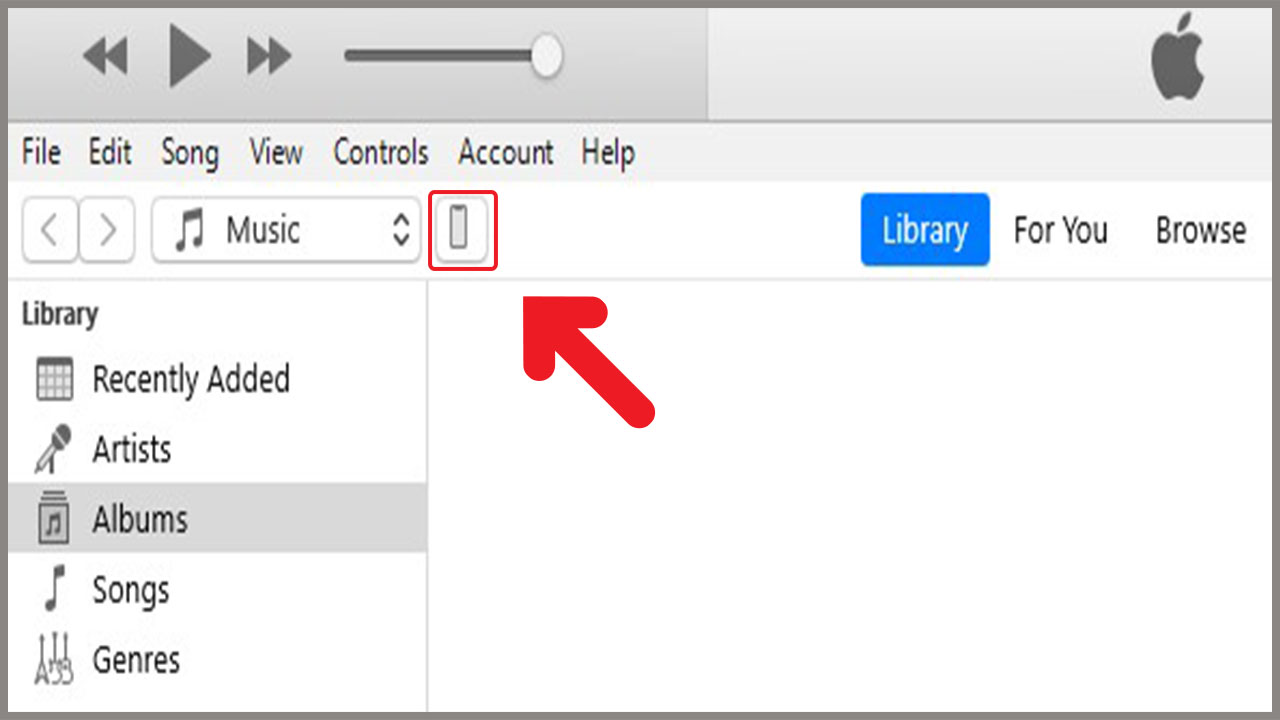
3. Cách kết nối iPhone với máy tính Mac
Bước 1: Kết nối với iPhone với máy tính của bạn bằng cáp sạc.

Bước 2: Trên máy tính của bạn, hãy chọn Finder.
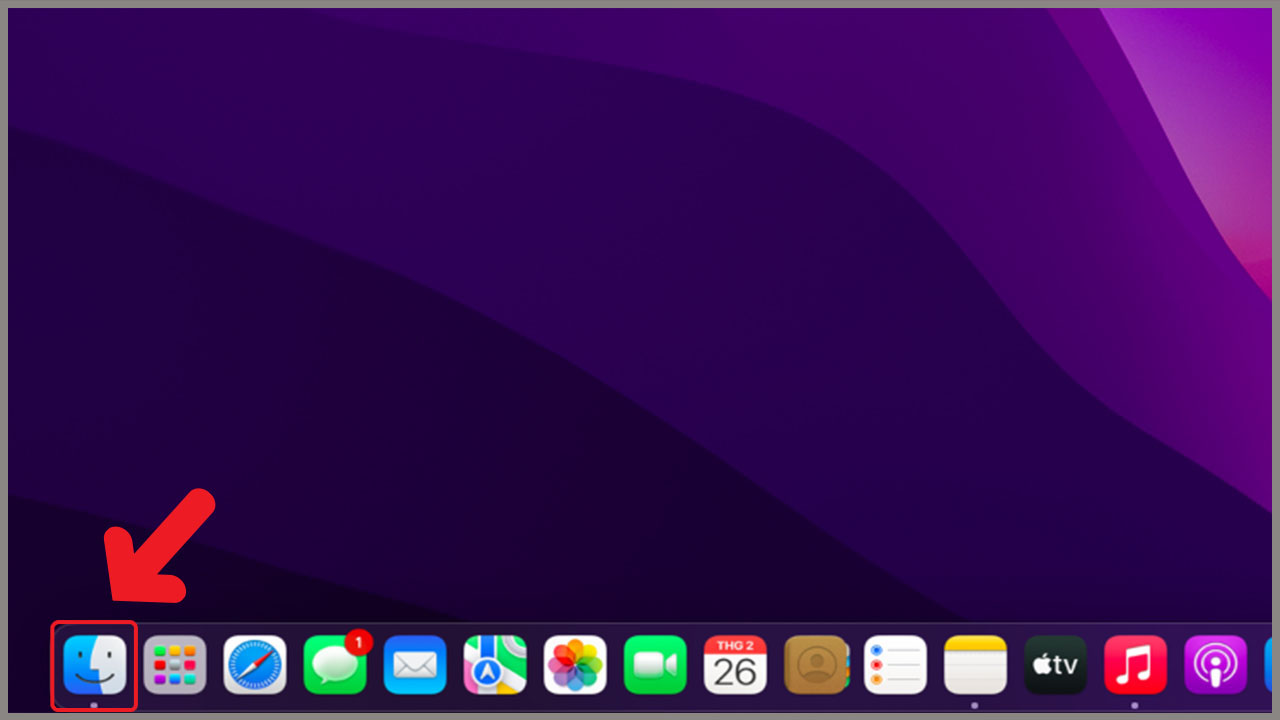
Bước 3: Chọn thiết bị đã kết nối > Chọn Trust (Tin cậy).
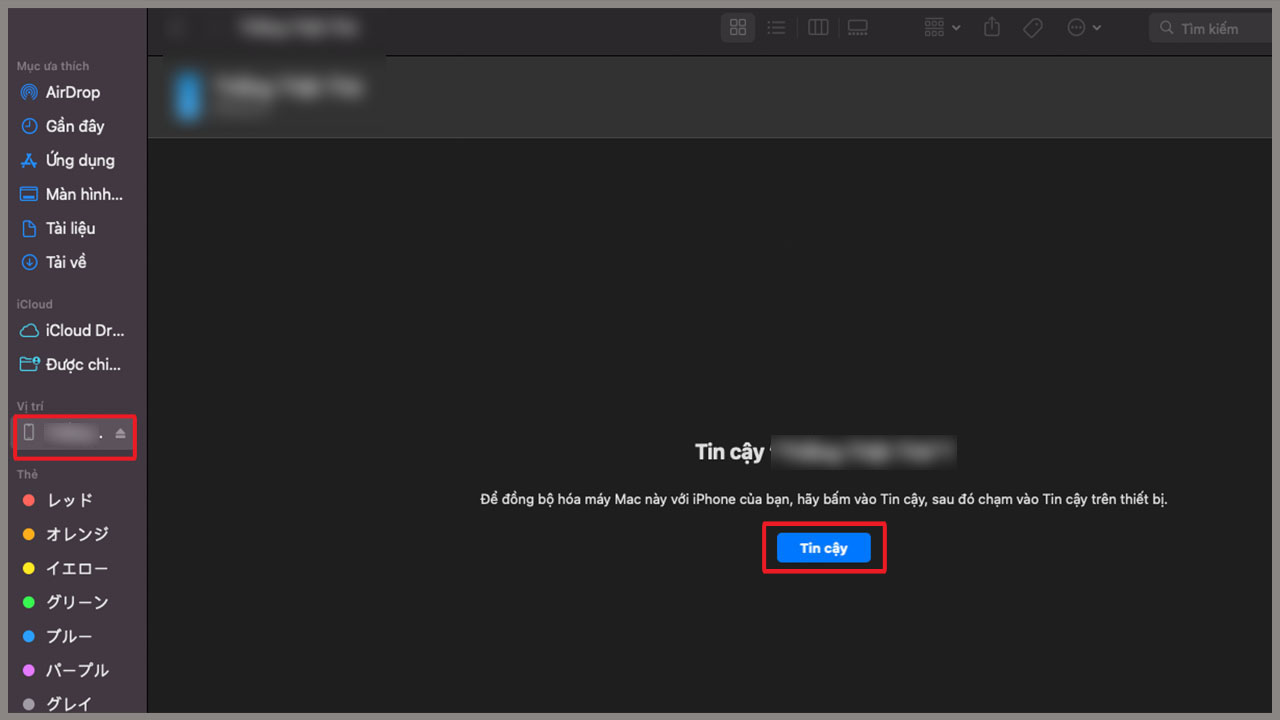
Bước 4: Trên màn hình điện thoại của bạn sẽ hiện thông báo về việc kết nối, hãy chọn Cho phép.
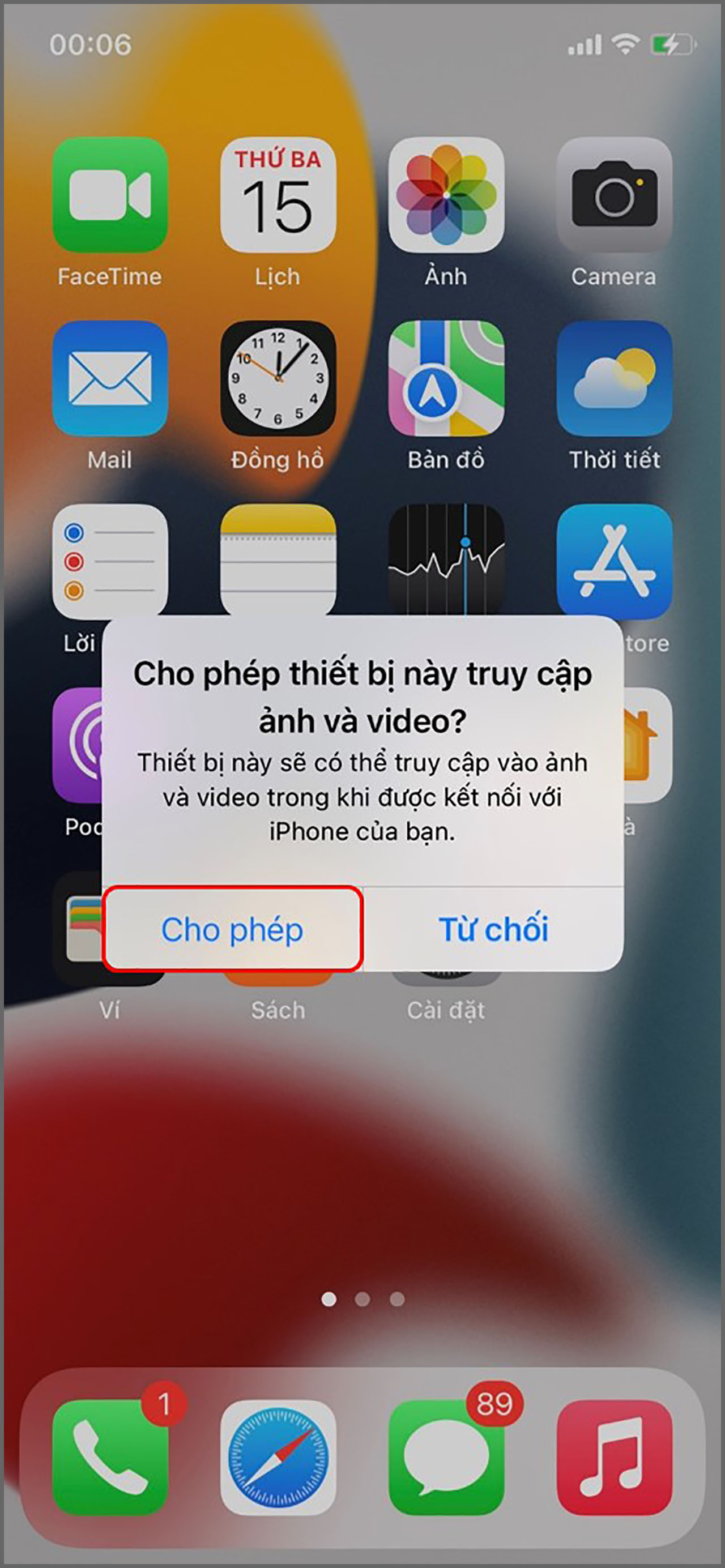
Như vậy là mình vừa hướng dẫn các bạn cách kết nối iPhone với máy tính đơn giản, nhanh chóng và dễ thực hiện. Hy vọng bài viết này sẽ giúp ích cho bạn, nếu có thắc mắc trong quá trình thực hiện thì đừng quên để lại bình luận bên dưới nhé, mình sẽ giải đáp cho bạn! Cám ơ bạn đã xem hết bài viết này.